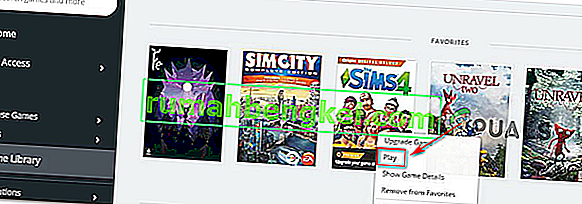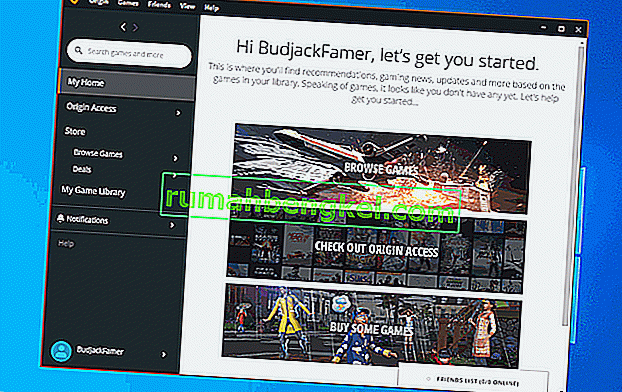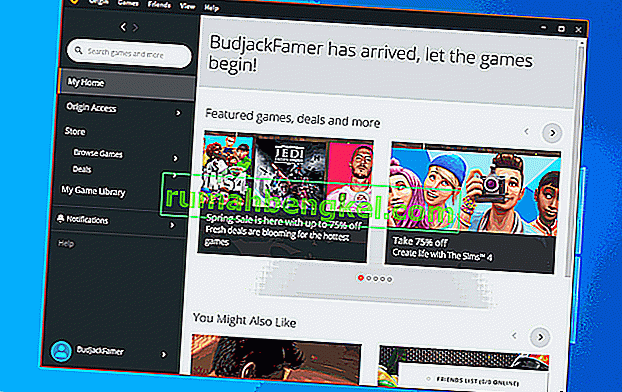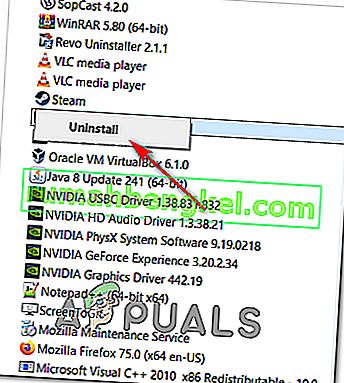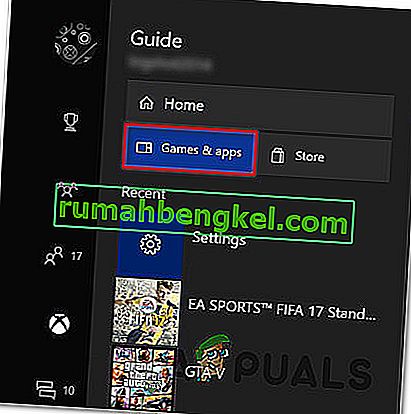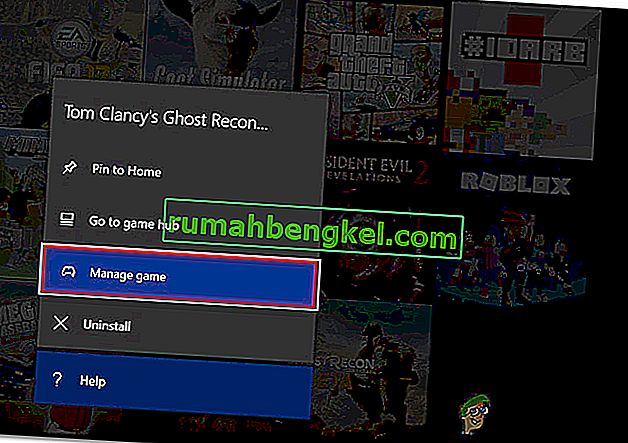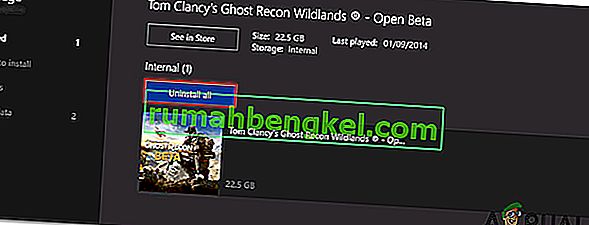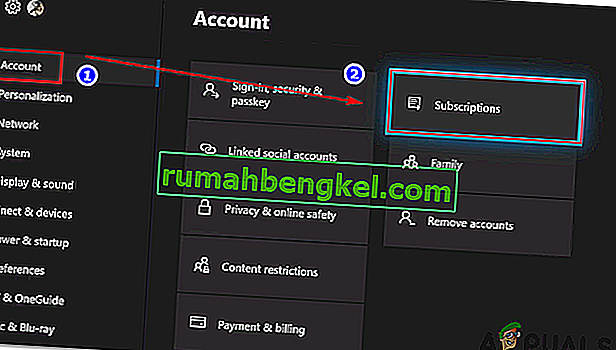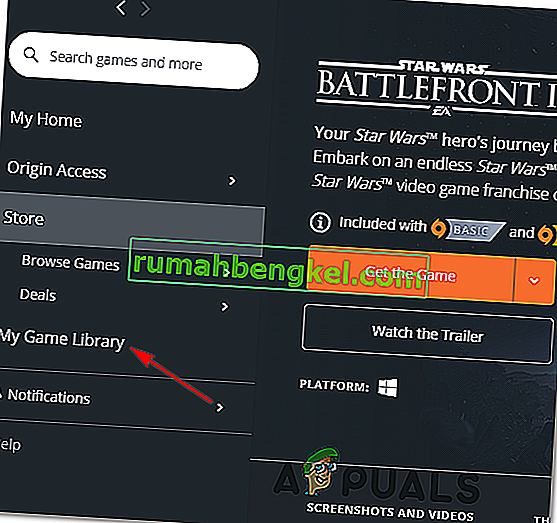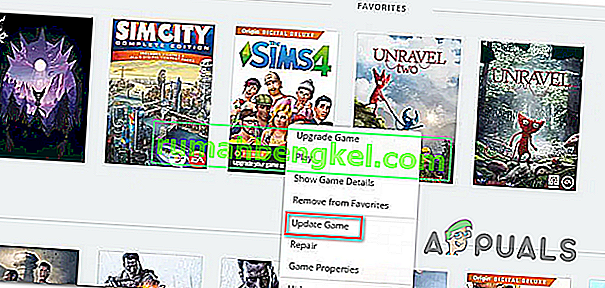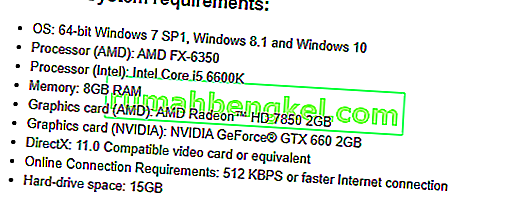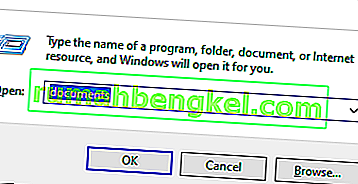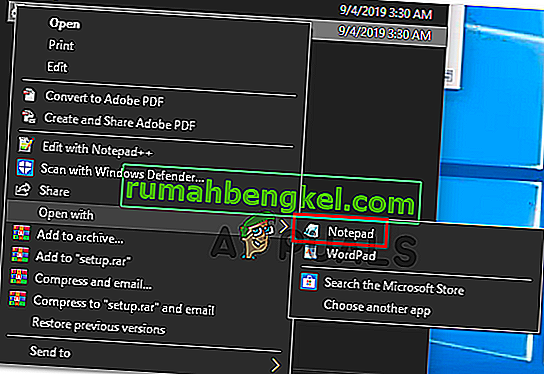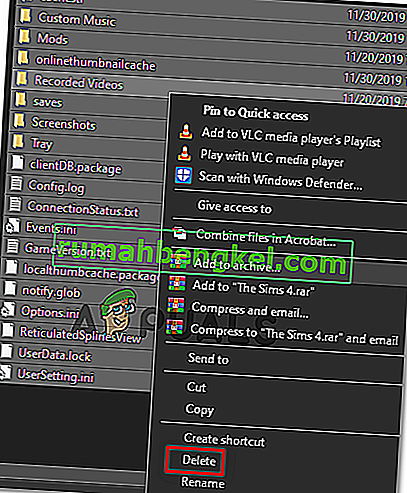Возможно, ваша проблема связана с dx12, поэтому, для начала, попробуйте отредактировать файл BootOptions, он находится в C:\Users\Имя пользователя\Documents\STAR WARS Battlefront II\settings
Напротив EnableDx12 вместо 1 поставьте 0.
Закройте файл с сохранением.
Если не поможет…
В отчетах проблем с игрой я не вижу.
Зато вижу вот эту проблему:
13.06.2018 16:52 Имя сбойного приложения: mbamservice.exe Имя сбойного модуля: ScanControllerImpl.dl Код исключения: 0xc0000005
Путь сбойного модуля: C:\PROGRAM FILES\MALWAREBYTES\ANTI-MALWARE\ScanControllerImpl.dll
Про код исключения 0xc0000005 почитайте по ссылкам
http://www.0xc0000005.com/index.ru.html.
http://www.fordus.org.ua/Domoy/oshibka-0xc0000005.html
https://allerror.ru/oshibki/oshibka-0xc0000005-kak-ispravit-oshibku-0xc0000005.html
И, знаете, когда антивирусное приложение вылетает с этим кодом исключения… Это наводит на размышления.
Поэтому могу предложить только следующее.
Предлагаю сделать последовательно такие действия:
б) следовать всем инструкциям, сканировать в безопасном режиме дисковое пространство ВСЕ полностью.
2. Выполняете чистку системы программой Ccleaner.
Инструкция от ЕА.
Прочие инструкции: тыц, дыц.
3. После этого выполняете команды в командной строке от Администратора:
SFC /SCANNOW
Если устранены ошибки — перезагрузить ПК
dism /Online /Cleanup-Image /ScanHealth
Если устранены ошибки — перезагрузить ПК
dism /Online /Cleanup-Image /RestoreHealth
Если устранены ошибки — перезагрузить ПК
4. Почистить кэш Origin.
Закройте Ориджин и удалите папки (у вас должно быть включено отображение скрытых папок):
C:\Users\(user name) \AppData\Local\Origin\Origin
C:\Users\(user name)\AppData\Roaming\Origin
C:\ProgramData\Origin
Запустите клиент Origin с правами администратора и дождитесь окончания проверки файлов.
5. Удалите полностью папку с настройками игры C:\Users\Имя пользователя\Documents\STAR WARS Battlefront II\
Laisum_Fox написал:
Новых апдейтов не будет потому что следующая игра выйдет совсем скоро
Третью часть баттлфронта не обещают даже в этом году, не то, что совсем скоро.
Hulk Crsiston написал:
можно убрать проверку драйва или как скачать драйвер на старую видеокарту? ответьте плиз!
Никак. Если производитель видеокарты не озаботился сделать сие.
Hulk Crsiston написал:
видеокарта nvidia quadro 1000m
Боюсь эта видеокарта слишком крута для данной игры. Если вам непременно нужна именно эта карта, то ведь можно за копейки взять что-либо б/у (самое дешёвое на чём игра пойдёт) и поставить на время чисто для игры.
pjankv написал:
так это уже не в персонаже проблема
Это проблема в бессистемности развития игры и в шараханье из стороны в сторону. Уж если криворукие решили запилить двухкнопочный казуальный шутер для всех, так и надо продолжать развивать его в том же ключе. А если на одном из героев их осенило превратить игру в серьёзную, где надо думать, так это плохая идея. Это надо было делать либо изначально, либо не делать вообще.
В данной статье мы собрали решения самых актуальных проблем, связанных с шутером от первого/третьего лица Star Wars: Battlefront 2. Прочтите данный материал, если не можете запустить игру, у вас проблемы с поиском игроков, звуком, либо игра постоянно тормозит.
Представляем вашему вниманию минимальные и рекомендуемые системные требования, которым должна соответствовать конфигурация вашего компьютера.
Минимальные системные требования Star Wars: Battlefront 2:
- ОС: 64-разрядные версии Windows 7 с пакетом обновления 1 (SP1), Windows 8.1 и Windows 10;
- Процессор (AMD): AMD FX-6350;
- Процессор (Intel): Intel Core i5 6600K;
- Память: 8 ГБ оперативной памяти;
- Графика (AMD): AMD Radeon ™ HD 7850 2GB;
- Графика (NVIDIA): NVIDIA GeForce® GTX 660 2GB;
- DirectX: 11.0;
- Требования к онлайн-подключению: 512 Кбит / с или более быстрое подключение к Интернету;
- Объем жесткого диска: 60 ГБ.
Рекомендуемые системные требования Star Wars: Battlefront 2:
- ОС: 64-разрядная версия Windows 10 или новее;
- Процессор (AMD): AMD FX 8350 Wraith;
- Процессор (Intel): Intel Core i7 6700;
- Память: 16 ГБ оперативной памяти;
- Графика(AMD): AMD Radeon ™ RX 480 4GB;
- Графика (NVIDIA): NVIDIA GeForce® GTX 1060 3GB;
- DirectX: 11.1;
- Требования к онлайн-подключению: 512 Кбит / с или более быстрое подключение к Интернету;
- Объем жесткого диска: 60 ГБ.
Если ваше железо отвечает минимальным требованиям — то вы сделали половину дела. Теперь нужно помочь…
Файлы, драйверы и библиотеки
Прежде чем начать искать свою проблему, вам необходимо обновить до последней версии драйвер своей видеокарты:
Обязательным условием для успешного функционирования любой игры является наличие самых свежих драйверов для всех устройств в системе. Скачайте утилиту Driver Updater, чтобы легко и быстро загрузить последние версии драйверов и установить их одним щелчком мыши:
- загрузите Driver Updater и запустите программу;
- произведите сканирование системы (обычно оно занимает не более пяти минут);
- обновите устаревшие драйверы одним щелчком мыши.
Вполне возможно, что вам придется обновить вспомогательное программное обеспечение, вроде DirectX, Microsoft .NET Framework и Microsoft Visual C++:
Вспомогательные библиотеки DLL:
Если вы все это сделали, а проблема осталась, то можете поискать ее в нижеследующем списке.
Обратите внимание на системные требования игры. Если ваш процессор абсолютно не соответствует им, скорее всего, вы будете видеть черный экран при запуске и игра не откроется должным образом. В таком случае может помочь только замена железа на более новое. Есть также несколько советов, которые повысят вероятность запуска игры. Во-первых, перед установкой обязательно отключите антивирус, чтобы он не удалил важных файлов игры. Во-вторых, устанавливайте игру в папку с латиницей. В-третьих, если у вас старая версия ОС, попробуйте поставить совместимость системы с игрой в свойствах ярлыка.
Star Wars: Battlefront 2 вылетает на рабочий стол? Решение
Вылеты во время жестких баталий обычное дело для владельцев «не самых мощных систем». Спасти ситуацию может разве что понижение графических настроек и освобождение оперативной памяти. Закройте все ненужные процессы, чтобы системе легче было справляться с игрой. Кроме того, откройте игровой режим Windows 10 (работает только на этой версии ОС) при помощи комбинации клавиш Win+G, и добавьте Star Wars: Battlefront 2 в список оптимизированных игр. После этого при запуске данной игры система будет направлять все ресурсы именно на этот процесс.
В Star Wars: Battlefront 2 черный экран? Решение
Как и было указано выше, черный экран в основном появляется из-за несовместимости железа. Однако есть случаи когда данная проблема заключается в другом. Для начала убедитесь, что драйвер видеокарты обновлен до последней версии. После этого перезагрузите компьютер и повторите запуск игры. Если вы снова увидели черный экран, попробуйте перейти в оконный режим, нажав комбинацию Alt+Enter. Спустя несколько секунд верните игру в исходное значение.
Star Wars: Battlefront 2 тормозит, лаги, фризит, низкий FPS? Решение
В большинстве случаев тормоза возникают из-за устаревшего железа, но иногда проблема может быть решена очень просто. Во-первых, обновите драйвер видеокарты, поскольку производители графических процессоров постоянно вносят оптимизацию перед выходом AAA-игр. Во-вторых, попробуйте понизить настройки графики. Включите в игре игровой режим (как это сделать смотрите выше). Перед запуском закройте ненужные внешние процессы: видеопроигрыватели, загрузки, браузер, антивирус и т.п.
В Star Wars: Battlefront 2 отсутствует DLL? Решение
Довольно частая проблема, которая решается буквально за пять минут. Просто загрузите программу Dll-Fixer (ссылка для загрузки), после чего установите ее. Откройте установленное приложение и произведите поиск недостающего файла Dll. Спустя минуту программу сама автоматически все загрузит и установит. Вам следует перезагрузить компьютер и повторно запустить игру.
В Star Wars: Battlefront 2 нет русского языка? Решение
Обратите внимание, что игра официально локализована на русский язык, но переведены в ней только интерфейс и субтитры. Таким образом, русской озвучки в игре нет. Если у вас вообще все на английском, значит у вас по умолчанию выставлен в настройках данный язык. Просто зайдите в настройки и измените язык на русский. Если русского языка в игре нет, значит у вас версия Star Wars: Battlefront 2 для другого региона, а поэтому официально загрузить локализацию не получится.
Star Wars: Battlefront 2 не устанавливается? Решение
Игра в основном не устанавливается по двум причинам: либо у вас не хватает места на жестком диске, либо плохое интернет соединение для загрузки всех файлов. В первом случае вам необходимо, как минимум 60 ГБ свободной памяти. Учтите, что лучше, чтобы памяти было больше, поскольку иногда игра будет загружать обновления и т.п. Во втором случае проверьте интернет-соединение. Бывает, что антивирус может блокировать процесс установки, а поэтому лучше отключите его.
В Star Wars: Battlefront 2 не находит игроков? Решение
Если вы уже несколько часов пытаетесь найти себе игроков в мультиплеере Star Wars: Battlefront 2, но у вас ничего не происходит, скорее всего, данная проблема связана с вашим пингом. Другими словами, если у вас слишком медленный интернет, игра автоматически не будет добавлять вас к матчам. Кроме того, иногда доступ к сети игре может блокировать антивирус. В таком случае добавьте игру в список исключенных либо отключите данную программу.
В Star Wars: Battlefront 2 проблемы со звуком, заикания, обрывистое звучание? Решение
В большинстве ситуаций проблема со звуком происходит из-за слабого железа или интернет-соединения. Обязательно обновите драйвер своей аудиокарты, если она внешняя. Найти новую версию драйвера можно на официальном сайте производителя. Если у вас встроенная аудиокарта, тогда достаточно будет просто обновить драйвер видеокарты, поставив галочку напротив аудиокодеков.
Если ваша проблема оказалась более специфической или же способ, изложенный в данной статье, не помог, то вы можете спросить у других пользователей в нашей рубрике «Вопросы и ответы». Они оперативно помогут вам!
- Как побеждать в режиме «Галактическая битва» Star Wars: Battlefront 2 — тактики и советы
- Начальный гайд по Star Wars: Battlefront 2 — что такое звёздные карты, как разблокировать новых героев и многое другое
- Новый драйвер AMD Radeon 17.11.2 повышает производительность в Star Wars: Battlefront 2
Ваша Star Wars: Battlefront 2 продолжает вылетать ? Мы собрали 8 исправлений, которые помогли многим геймерам. В этом руководстве вы узнаете, как вернуть свою игру в нормальное состояние и что можно сделать, чтобы не столкнуться с теми же проблемами снова.
Содержание
- Перед тем, как начать
- Попробуйте эти исправления
- Исправление 1. Исправьте вашу игру
- 1. Origin
- 2. Steam
- Исправление 2: Обновите драйверы вашего устройства
- Исправление 3: сбросить Battlefront 2
- Исправление 4: возврат к DX11
- Исправление 5: Запуск от имени администратора
- Исправление 6. Временно отключите антивирусное программное обеспечение
- Исправление 7: Выполните чистую загрузку
- Исправление 8: отключите Discord In -Game Overlay
- 1. Чтобы полностью отключить его
- 2. Чтобы отключить его только для Battlefront 2
Перед тем, как начать
Прежде чем приступить к следующим исправлениям, убедитесь, что ваш компьютер (как проверить характеристики моего ПК?) Соответствует минимальным требованиям для Star Wars: Battlefield 2 .
| Рекомендуется | ||
| OS | 64 -bit Windows 7 SP1/ Windows 8.1/ Windows 10 |
64-битная Windows 10 или новее |
| Процессор | AMD FX 6350 Intel Core i5 6600K |
AMD FX 8350 Wraith Intel Core i7 6700 или эквивалентный |
| Память | 8 ГБ ОЗУ | 16 ГБ ОЗУ |
| Графика | AMD Radeon ™ HD 7850 2 ГБ NVIDIA GeForce® GTX 660 2 ГБ |
AMD Radeon ™ RX 480 4 ГБ NVIDIA GeForce® GTX 1060 3 ГБ |
| DirectX | Версия 11 | Версия 11 |
| Хранилище | 60 ГБ доступное пространство | 60 ГБ свободного места |
Попробуйте эти исправления
Если « Да м y оборудование готово для запуска Star Wars: Battlefront 2 », вот 8 исправлений сбоев, которые вы можете попробовать. Возможно, вам не придется пробовать их все; просто просматривайте список, пока не найдете тот, который подходит.
- Восстановите игру
- Обновите драйверы вашего устройства.
- Сбросить Battlefront 2
- Вернуться к DX11
- Запуск от имени администратора
- Временно отключить антивирусное программное обеспечение
- Выполнить чистую загрузку
- Отключить внутриигровое наложение Discord
Исправление 1. Исправьте вашу игру
В большинстве случаев исправление вашей игры помогает. Сбой Battlefront 2 может быть вызван повреждением файлов игры. Если вы не пробовали это раньше, убедитесь, что вы сделали это, прежде чем пытаться исправить следующие исправления.
Перед восстановлением игры вам лучше перезагрузить компьютер и запустить Origin или Steam.
- Я использую Origin
- Я использую Steam
1. Origin
1) Выберите Моя игровая библиотека в Origin.

2) Щелкните правой кнопкой мыши Star Wars: Battlefront 2 .
3) Выберите Восстановить .

4) Дождитесь завершения процесса..
Перезапустите Origin и поиграйте, чтобы проверить, сохраняется ли проблема сбоя. Если игра продолжает случайно вылетать, переходите к следующему исправлению.
2. Steam
1) Перейдите на вкладку Библиотека .
2) Щелкните правой кнопкой мыши Star Wars: Battlefront 2 и выберите Свойства в меню.

3) Выберите ЛОКАЛЬНЫЙ. ФАЙЛЫ и нажмите кнопку ПРОВЕРИТЬ ЦЕЛОСТНОСТЬ ФАЙЛОВ ИГРЫ …

4) Дождитесь завершения процесса.
Перезапустите Steam и снова запустите Battlefront 2, чтобы проверить проблему. Если игра продолжает давать сбой в случайном порядке, вы можете исправить ее вручную.
Исправление 2: Обновите драйверы вашего устройства
Ряд игровых проблем, таких как сбой и зависание, вызвано неправильным, неисправным или устаревшим графическим драйвером. Battlefront 2 не исключение. Чтобы ваша игра работала как шарм, вам необходимо обновить драйвер видеокарты.
Вы можете получить последнюю версию графического драйвера от производителей видеокарты NVIDIA и AMD, которые продолжают выпускать новые драйверы для исправления ошибок и повышения производительности в играх. Но если у вас нет времени, терпения или навыков для обновления драйвера вручную, вы можете сделать это автоматически с помощью Driver Easy.
Driver Easy автоматически распознает вашу систему и найдет правильные драйверы для Это. Вам не нужно точно знать, в какой системе работает ваш компьютер, вам не нужно беспокоиться о неправильном драйвере, который вы будете загружать, и вам не нужно беспокоиться об ошибке при установке.
Все драйверы в Driver Easy поставляются непосредственно производителем.
Вы можете автоматически обновлять драйверы с помощью БЕСПЛАТНОЙ или Pro версии. Driver Easy. Но с версией Pro для этого потребуется всего 2 клика:
1) Загрузите и установите Driver Easy.
2) Запустите Driver Easy и нажмите кнопку Сканировать сейчас . Затем Driver Easy просканирует ваш компьютер и обнаружит все устаревшие или проблемные драйверы. Вы будете удивлены, сколько обновлений вы пропустили.

3) Нажмите кнопку Обновить рядом с отмеченным драйвером видеокарты, чтобы автоматически загрузить правильную версию этого драйвера, после чего вы можете установить ее вручную (вы можете сделать это в БЕСПЛАТНОЙ версии).

ИЛИ
Нажмите Обновить All для автоматического обновления всех ваших драйверов (не стесняйтесь попробовать версию Pro , которая поставляется с полной поддержкой и 30-дневная гарантия возврата денег . Вам будет предложено выполнить обновление, когда вы нажмете «Обновить все»).
Версия Pro Driver Easy поставляется с полной технической поддержкой.
Если вам нужна помощь, обратитесь в службу поддержки Driver Easy по адресу support@drivereasy.com.
4) Перезагрузите компьютер, чтобы изменения вступили в силу.
Исправление 3: сбросить Battlefront 2
Если вам не удалось предотвратить сбой Battlefront 2, вы можете попробовать чтобы сбросить настройки Battlefront 2. Иногда сбой игры может быть вызван определенными настройками. Вот как это сделать:
1) Закройте Battlefront 2 и закройте Origin/Steam.
2) Перейдите в % USERNAME% Documents и удалите всю папку Star Wars: Battlefront II .
3) Запустите Battlefront 2 еще раз, чтобы проверить проблему.
Это исправление работает для большинства пользователей ПК, но если это не сработает в вашем случае, не волнуйтесь. Вы можете попробовать еще несколько исправлений.
Исправление 4: возврат к DX11
Многие игроки Battlefront 2 считают, что возврат к DX11 помогает уменьшить количество случайных сбоев. Вот как это сделать:
1) Перейдите в % USERNAME% Documents STAR WARS Battlefront II settings .
2) Щелкните правой кнопкой мыши файл BootOptions.ini (если он есть) и выберите Редактировать с помощью Notepad ++ .
3) Измените GstRender.EnableDx12 1 на GstRender.EnableDx12 0 и сохраните файл.
Теперь вы можете запустить это игра без сучка и задоринки. Если Battlefront 2 продолжает вылетать, вы можете снова включить DX12.
Примечание. Если вы обнаружите, что при возврате к DX11 игра тормозит, вы можете отредактировать BootOptions.ini еще раз, чтобы включить DX12.
Исправление 5: Запуск от имени администратора
Когда игра продолжает вылетать, вы всегда можете запустить оба запуска. и файл game.exe от имени администратора. Чтобы обеспечить бесперебойную работу вашей игры, вы можете постоянно запускать игру от имени администратора.
1) Щелкните правой кнопкой мыши Origin/Steam и выберите Свойства .
2) Перейдите в раздел Совместимость и выберите Запустить эту программу от имени администратора .

3) Нажмите Применить > OK .
4) Перейдите в папку с установкой игры и запустите исполняемый файл игры как администратор тоже.
Это работает для многих игроков на ПК, но если вам это не поможет, не расстраивайтесь.
Исправление 6. Временно отключите антивирусное программное обеспечение
Поскольку Battlefront 2 потребляет много памяти и ресурсов ЦП во время работы, многие сторонние антивирусные приложения могут рассматривать его как потенциальная угроза и вызывает проблемы со сбоями Battlefront 2.
Чтобы узнать, не является ли это причиной сбоев игры, вы можете временно отключить антивирусные приложения. Кроме того, вы можете добавить всю папку Battlefront 2 в список исключений..
- McAfee
- ESET NOD32
- Trend Micro
- Avast
- Антивирус AVG
-
Если игра продолжает вылетать, вы можете попробовать следующее исправление.
Исправление 7: Выполните чистую загрузку
Могут быть другие конфликтующие службы, которые мешают нормальной работе Battlefront 2. Чтобы проверить, является ли это вашей проблемой, вам необходимо выполнить чистую загрузку.
1) Нажмите клавишу с логотипом Windows и R , чтобы открыть окно Выполнить .
2) Введите msconfig и нажмите Введите , чтобы открыть Конфигурация системы .
3) Перейдите на вкладку Службы и установите флажок Скрыть все службы Microsoft . Затем нажмите Отключить все .
4) Выберите Автозагрузка и нажмите Открыть диспетчер задач .
5) На вкладке Автозагрузка выберите каждый элемент автозагрузки и затем нажмите Отключить .
6) Вернитесь в Конфигурация системы , затем нажмите ОК .
7) Перезагрузите компьютер и запустите Battlefront 2, чтобы проверить, не игра запускается нормально.
Если на этот раз ваша игра работает отлично, поздравляем! Если вам нужно найти проблемный софт. Вот как это сделать:
- Откройте Системную конфигурацию .
- Включите службу один за другим (перезагрузите компьютер и проверьте проблему после включения каждой службы или запуска), пока не найдете проблемную.
Исправление 8: отключите Discord In -Game Overlay
Если вы используете какие-либо программы с функцией наложения, такие как Discord, отключение In-Game Overlay может помочь вам уменьшить количество случайных сбоев игры на вашем ПК.
1. Чтобы полностью отключить его
1) Откройте Discord и нажмите Настройки (значок шестеренки).
2) Перейдите к Оверлей на левой панели.
3) Отключите Включить наложение в игре .
2. Чтобы отключить его только для Battlefront 2
1) Щелкните значок Настройки
2) Щелкните Игры на панели навигации.
3) Установите для Star Wars: Battlefront 2 значение Выкл. .
Попробуйте сыграть в свою игру еще раз, чтобы проверить, сохраняется ли сбой. Если, к сожалению, нет, вам, вероятно, потребуется выполнить чистую переустановку Star Wars: Battlefront 2. Вот как это быстро сделать:
- Нажмите Win + R , чтобы открыть окно Выполнить .
- Введите appwiz.cpl и нажмите Enter. .
- Щелкните правой кнопкой мыши Star Wars: Battlefront 2 и выберите Удалить .
После удаления не забудьте очистить перемещаемые и локальные файлы. Нажмите клавишу с логотипом Windows + R , чтобы открыть окно Выполнить , затем введите % appdata%. . После этого удалите связанные файлы игры в папке Roaming . Кроме того, вернитесь к AppData и очистите соответствующие файлы игры в папке Local .
Если при переустановке игры этого не произошло. это не поможет, возможно, вам придется дождаться последнего патча для игры.
Несмотря на то, что EA провозгласила Star Wars Battlefront 2 коммерческим успехом, существует множество проблем, которые все еще преследуют эту игру спустя годы после ее первоначальной даты выпуска. Пользователи Xbox One и ПК сообщают, что игра просто не запускается.
Оказывается, этот конкретный сценарий будет вызывать несколько разных компонентов:
- Ошибка происхождения. Возможно, вы не сможете запустить игру из-за сбоя в источнике. Один из способов обойти эту ошибку — попытаться запустить игру через контекстное меню.
- Поврежденные файлы в облачном хранилище. Если вы столкнулись с этой проблемой при попытке запустить SWBF II через Origin, запуск может завершиться неудачно из-за выбора файлов, размещенных в облачной папке, выделенной для этой игры. Чтобы проверить эту теорию, попробуйте запустить игру после отключения функции облачного хранилища в настройках Origin.
- Противоречивый внутриигровой оверлей Origin — многие игры в настоящее время испытывают проблемы с функцией наложения Origin, и Star Wars Battlefront II — одна из них. Чтобы избежать этой проблемы, просто отключите функцию наложения в игре в меню «Настройки» и аналогичную функцию в свойствах игры.
- Поврежденная установка игры. Поврежденная установка игры также может быть основной причиной этой проблемы. Подтверждено, что это происходит как на ПК, так и на Xbox. Чтобы решить эту проблему в этом случае, просто переустановите игру вместе со всеми установленными дополнениями.
- Срок действия подписки Xbox Gold истек — на Xbox One вы также можете ожидать появления этой ошибки, поскольку ваше членство Gold больше не действует или истекло. Чтобы решить эту проблему, просто продлите свое членство, перезапустите консоль, и вы сможете без проблем запустить игру.
- Автообновление Origin не работает — если у вас возникла эта проблема с Origin, имейте в виду, что эта конкретная программа запуска имеет тенденцию «забывать» обновить Star Wars Battlefront II (это постоянно подтверждается пользователями). В этом случае вам следует попытаться принудительно выполнить обновление через контекстное меню.
- В Windows 7 отсутствует пакет обновления 1. Если вы по какой-то причине все еще используете Windows 7, имейте в виду, что для правильной работы игре требуется пакет обновления 1 (обновление платформы 6.1). Если это применимо, вам нужно будет установить последнее обновление с официальной страницы загрузки Microsoft.
- Игра не запускается с текущими настройками — на ПК игра может не запускаться из-за некоторых настроек, несовместимых с возможностями вашего графического процессора. В этом случае вы можете решить проблему, отредактировав файл BootOptions из Documents и принудительно запустив игру в оконном режиме без DX13 и сглаживания. Если это не сработает, вы также можете попробовать полностью удалить содержимое папки «Настройки».
Запуск игры из меню библиотеки (Origin)
Безусловно, большинство проблем, связанных с этой игрой, сообщается в Origin, что иронично, учитывая, что издатель игры также является владельцем этого игрового магазина.
К счастью, некоторые затронутые пользователи обнаружили обходной путь в случаях, когда игра отказывается запускаться.
Если вы выберете игру в Origin, нажмете «Играть» на странице игры, и ничего не произойдет, возможно, вы сможете обойти проблему. Как оказалось, вы могли бы запустить игру в обычном режиме, используя раскрывающееся меню, связанное с Star Wars Battlefront 2.
Для этого откройте Origin и нажмите « Моя игровая библиотека». Но вместо того, чтобы выбирать игру, которую вы обычно делаете, щелкните ее правой кнопкой мыши и выберите «Играть» во вновь появившемся контекстном меню.
Сделайте это и посмотрите, может ли игра нормально запуститься. Если у вас все еще есть та же проблема, перейдите к следующему потенциальному исправлению ниже.
Отключение облачного хранилища в Origin
Одна потенциальная проблема, которая может в конечном итоге помешать запуску игры, — это поврежденные файлы, хранящиеся в облачной службе Origin.
Некоторые пользователи, столкнувшиеся с теми же проблемами, подтвердили, что StarWars Battlefront II наконец-то запустился после того, как они открыли настройки Origin и отключили облачное хранилище. После этого и повторной попытки запустить игру проблема перестала возникать.
Если вы считаете, что этот сценарий может быть применим, следуйте приведенным ниже инструкциям, чтобы отключить функцию облачного хранилища в вашей установке Origin, и посмотрите, решит ли это ваши проблемы:
- Откройте Origin и используйте ленточное меню вверху, чтобы выбрать Origin> Настройки приложения .
- Как только вы войдете в меню настроек приложения , перейдите в правую часть окна Origin и нажмите Installs & Saves .
- Затем прокрутите вниз до раздела облачного хранилища и просто снимите флажок, связанный с сохранениями.
- Запуск Star Wars Battlefront II и посмотреть , если игра может начать нормально.
Если та же проблема все еще возникает, и вы по-прежнему не можете играть в игру, перейдите к следующему потенциальному исправлению ниже.
Отключение наложения Origin в игре (Origin)
Как оказалось, эта конкретная проблема также может быть вызвана ошибкой, вызванной использованием функции наложения в Origin в игре. Некоторые пользователи обнаружили, что в их случае игра отказывается запускаться, пока включена функция наложения.
Если тот же сценарий применим к вам, попробуйте отключить функцию наложения в игре, прежде чем пытаться запустить игру — даже если вы любите использовать инструмент наложения для просмотра своего FPS, есть много достойных альтернатив, которые вы можете рассмотреть .
Следуйте инструкциям ниже, чтобы отключить функцию наложения в игре Origin:
- Откройте Origin и нажмите Origin на ленточной панели вверху.
- Затем в появившемся контекстном меню нажмите « Настройки приложения» .
- Как только вы окажетесь в меню настроек Origin, перейдите в правый раздел и щелкните вкладку Origin в игре на панели ленты.
- Затем перейдите в раздел Origin в игре и отключите переключатель, связанный с Enable Origin In-Game .
- После того, как вы внесете эту модификацию и изменения будут сохранены, нажмите Моя игровая библиотека в вертикальном меню слева.
- Затем щелкните правой кнопкой мыши запись, связанную с SW BF II, и выберите Свойства игры во вновь появившемся контекстном меню.
- В меню « Свойства» игры снимите флажок « Включить Origin в игре» для Star Wars Battlefront II, затем нажмите « Сохранить», чтобы сделать изменение постоянным.
- Снова запустите игру и посмотрите, решена ли проблема.
Если та же проблема все еще возникает, и вы по-прежнему не можете играть в игру, перейдите к следующему потенциальному исправлению ниже.
Переустановка игры
Как оказалось, проблемы с запуском StarWars Battlefront 2 сообщаются как на консоли, так и на ПК. Частота на ПК выше, но и на Xbox One тоже много отчетов.
На ПК затронутые пользователи дважды щелкают исполняемый файл игры, но ничего не происходит (без ошибок), тогда как на Xbox One они обычно видят код ошибки 0x80040900 вместе с сообщением, предлагающим им перезагрузиться.
Примечание: мы не смогли выявить никаких основных проблем с SW BF 2 на PS4. Если вы обнаружили проблему, сообщите нам об этом в разделе комментариев ниже.
Если этот сценарий применим, вам следует попытаться переустановить игру. Если проблема вызвана каким-либо типом поврежденного файла игры, приведенные ниже инструкции помогут вам исправить это. Для удобства пользователей обоих типов (пользователей ПК и Xbox One) мы создали два отдельных руководства, которые помогут вам переустановить игру в обоих сценариях.
Следуйте любому руководству, применимому к вашей текущей ситуации:
Переустановка StarWars Battlefront 2 на ПК
- Нажмите клавишу Windows + R, чтобы открыть диалоговое окно « Выполнить ». Затем введите «appwiz.cpl» в текстовое поле и нажмите Enter, чтобы открыть меню « Программы и функции» .
- Как только вы окажетесь в меню « Программы и компоненты» , прокрутите список установленных приложений и ворот и найдите запись, связанную со StarWars Battlefront 2. Когда вы ее увидите, щелкните ее правой кнопкой мыши и выберите « Удалить» в появившемся контекстном меню. .
- На экране удаления следуйте инструкциям на экране, чтобы завершить удаление, а затем перезагрузите компьютер.
- После завершения следующего запуска откройте программу запуска, которую вы использовали для покупки игры (Steam, Origin, Battlefront), или вставьте традиционный носитель и переустановите игру.
- Попытайтесь запустить его и посмотрите, остались ли проблемы с запуском игры.
Переустановка StarWars Battlefront 2 на Xbox One
- Press the Xbox One button to open up the guide menu, then use it to access the Games & apps menu.
- Once you’re inside the Game & Apps menu, navigate to the game that you’re trying to uninstall, press the Start button and choose Manage game.
- Next, move over to the right pane and select Uninstall All to ensure that the base game along with every install add-on or update is also removed.
- After the uninstallation is complete, return to the Manage menu, but this time, select the Ready to install section.
- Next, move to the right section and highlight the Ready to install section. Next, select the Install all button associated with StarWards Battlefront 2 to reinstall the base game along with every update and add on.
- Attempt to launch the game and see if you’re still seeing the same error message.
In case the game still refuses to start even after you’ve uninstalled the game, move down to the next method below.
Renewing your Gold pass (Xbox One Only)
In case you’re encountering the problem on Xbox One, your first stop should be inside the Account menu checking if your Gold subscriptions have expired. As it turns out, some users have managed to fix the problem related to StarWars Battlefront 2 on their Xbox One console after renewing their Gold subscription.
Keep in mind that just as on PS4, StarWars Battlefront 2 requires you to have an active premium subscription (PSPlus on PS4 and Gold on Xbox One).
If you see that your game suddenly refuses to start on Xbox One, follow the instructions below to check if your Gold Subscription has expired:
- Press the Xbox button on your controller to open up the guide menu. Next, use the trigger on the right to select the Settings tab, then select All settings and press A to access it.
- Once you’re inside the Settings menu, select the Account tab from the vertical menu on the left, then move over to the right-section and access the Subscriptions menu.
- Once you’re inside the Subscription menu, see if your Xbox Gold subscription has expired. If you confirm this, you will need to renew it before you will be able to play StarWars BattleFront 2 again.
In case this scenario did not apply to your current situation, move down to the next potential fix below.
Installing every pending Update (Origin)
If you’re trying to launch the game through Origin, be advised that there’s a weird bug going around for years, where the launcher is refusing to update the game automatically without telling you anything. Upon attempting to launch the game, affected users report that nothing happens (no error message).
This seems to be an issue exclusive to Origin, but fortunately, you can fix it fairly easily. Several affected users have confirmed that they managed to force the game to update itself to the latest version manually, and after doing this, the game launched without issues.
Follow the instructions to replicate the steps on your computer:
- Open Origin and click on My Game Library from the left-hand vertical menu.
- Once you’re inside your game’s library, right-click on Star Wards BattleFront 2 and choose Update game from the newly appeared context menu.
- Wait for the initial scan is complete, and if a new update is available, wait for it to install.
- When the operation is complete, launch the game again and see if you’re still seeing the same error message.
In case this method did not apply to your particular scenario, move down to the next potential fix below.
Installing the Platform Update (Windows 7 Only)
If you’re encountering this issue on Windows 7, you should ensure that your operating system has the latest platform update installed. Some users that were having trouble launching the game on Windows 7, have reported that the launch was finally successful after they installed the latest Platform Update for Windows 7 (SP 1) and restarted their computer.
Note: You might also want to check the system’s requirements for StarWars Battlefront II to make sure that your current PC configuration is powerful enough to run the game.
If this applies to you, follow the instructions below to install the latest platform update to ensure that your PC is using the latest performance improvements on Windows 7:
- Visit this link (here) to download the platform update for Windows 7. Once inside, scroll down to Platform Update for Windows 7, select a language and hit the Download button.
- Once you get to the next screen, check the box associated with the OS infrastructure that you’re using – for 32-bit, check the toggle associated with Windows6.1-KB2670838-x86.msuand press Enter.
Note: For 64-bit, download the other installer.
- After the download is complete, double-click on the installer and follow the on-screen instructions to complete the installation of the platform update
- Once the update ins installed, reboot your computer and see if the issue is resolved at the next system startup.
In case you’re still unable to launch the game, move down to the next potential fix below.
Launching the game in Windowed Mode
As it turns out, you might also encounter this problem because the game is forced to launch with a selection of graphic options that are simply not compatible with your PC configuration.
In this case, you should be able to get rid of these problematic settings by editing the settings file directly and force the game executable to launch without DX12, antialiasing and run in Windows Mode with Vsync turned on. This particular configuration has been reported to work for a lot of affected users.
To enforce this fix, follow the instructions outlined below:
- Press Windows key + R to open up a Run dialog box. Next, type ‘documents’ inside the text box and press Enter to open up the Documents folder.
- Once inside, double-click on the Star Wars Battlefront II folder.
- Next, double-click on the settings menu, then right-click on the BootOptions file and choose Open > Notepad.
Note: If you have a different editor installed (like Notepad++), it’s better to open it with that one instead.
- Once you’re inside your editor, paste the following code and save the changes:
GstRender.EnableDx12 0 GstRender.FullscreenEnabled 0 GstRender.FullscreenRefreshRate 60.000000 GstRender.FullscreenScreen 0 GstRender.ResolutionHeight 1080 GstRender.ResolutionWidth 1920 GstRender.WindowBordersEnable 1
Note: Do NOT name the file differently.
- Launch the game again and see if the issue is now resolved.
If you’re still unable to launch the game, move down to the next potential fix below.
Deleting the Settings folder in Documents
If you’re encountering this issue on PC and the method above didn’t work, keep in mind that this problem can also be caused by a selection of temporary files that are being stored inside the Settings folder (not the main game folder).
As it turns out, some affected users have managed to fix the error by navigating to the location of the Star Wards Battlefront II folder and deleting the Settings folder entirely. According to users that have tried it, this will not break the game since the launcher will regenerate the folder during the next launch attempt.
This operation will end up deleting any custom settings that might contribute to the failed launch, and allow the game to use with the default settings.
To enforce this potential fix, follow the instructions below to navigate to the STAR WARS Battlefront II folder and delete the Settings menu:
- Make sure that the game and it’s launcher (Origin, Steam, Epic Launcher) are completely closed and no associated background processes are running.
- Press Windows key + R to open up a Run dialog box. Next, type ‘documents’ inside the text box and press Enter to open up the Documents folder related to the account that you’ve currently signed it with.
- Once you’re inside the Documents folder, double-click on Settings.
- Once inside, press Ctrl + A to select everything inside the Settings menu, then right-click on a file and choose Delete from the newly appeared context menu.
- After the contents of the Settings folder have been cleared, attempt to launch the game again and see if the issue is now resolved.